- Outeur Jason Gerald [email protected].
- Public 2023-12-16 10:51.
- Laas verander 2025-01-23 12:05.
Hierdie wikiHow leer u hoe u Microsoft Word -opdaterings op 'n Windows- of MacOS -rekenaar kan installeer.
Stap
Metode 1 van 2: Op Windows -rekenaar
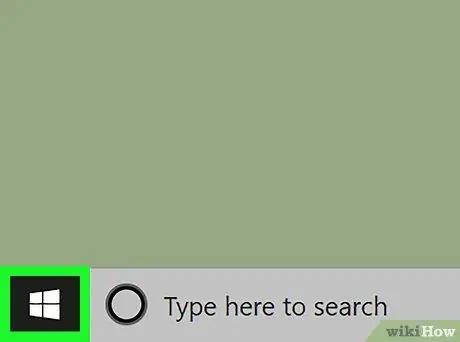
Stap 1. Klik op die knoppie
Dit is gewoonlik in die onderste linkerhoek van die skerm.
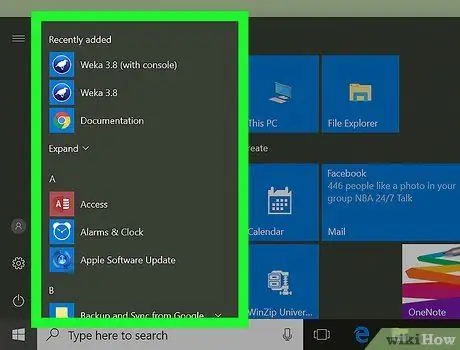
Stap 2. Klik op Alle programme
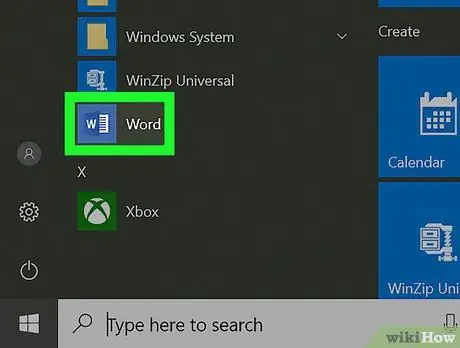
Stap 3. Sleep die skerm en klik op Microsoft Office
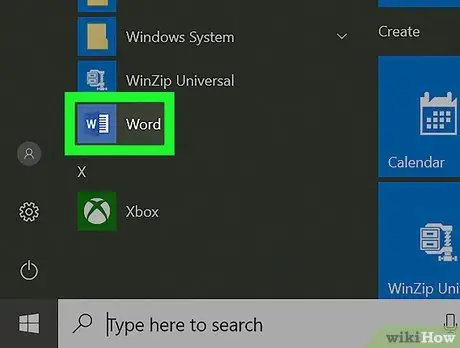
Stap 4. Klik op Microsoft Word
Die naam van die program kan anders wees, afhangende van die weergawe van Word wat op die rekenaar uitgevoer word.
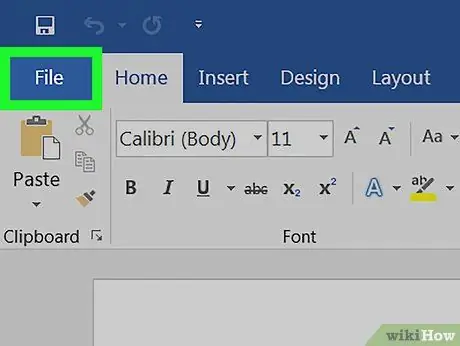
Stap 5. Klik op die menu File
Dit is in die linker boonste hoek van die skerm.
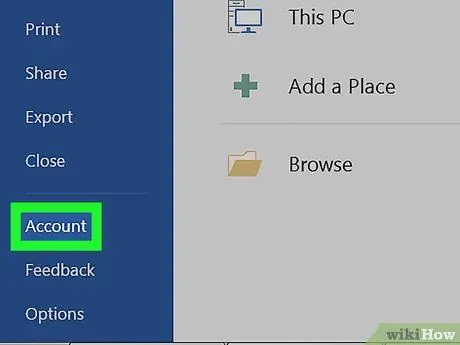
Stap 6. Klik op Rekeninge
Dit is onderaan die linkerkolom.
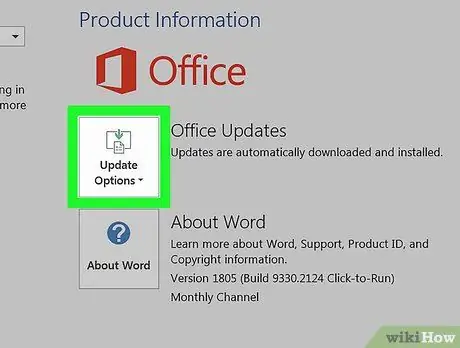
Stap 7. Klik op Opdateringsopsies
Hierdie opsie is langs 'Office Updates'.
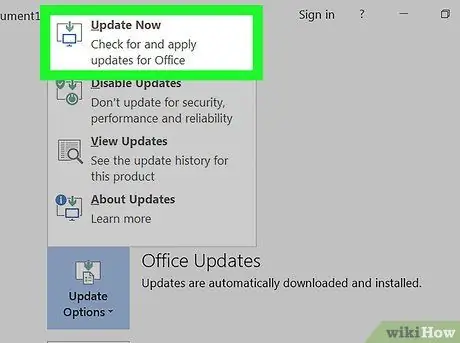
Stap 8. Klik op Nou opdateer
Windows kyk op die internet na opdaterings vir Microsoft Word. As die opdatering gevind word, word die opdatering afgelaai en geïnstalleer.
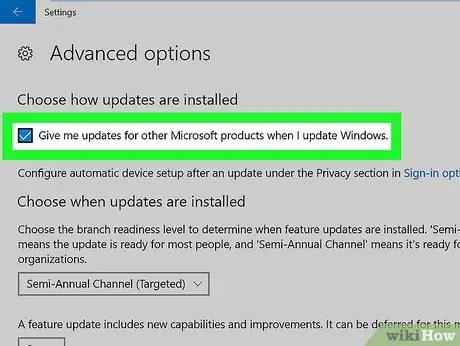
Stap 9. Aktiveer die funksie Outomatiese opdaterings
Volg hierdie stappe om seker te maak dat Windows in die toekoms outomaties Word en ander Microsoft -programme opdateer:
-
Klik op die knoppie
-
Klik

Windowssettings - Klik op " Opdaterings en sekuriteit ”.
- Klik op Gevorderde opsies in die afdeling "Werk instellings".
- Merk die kassie langs "Gee my opdaterings vir ander Microsoft -produkte as ek Windows opdateer".
Metode 2 van 2: Op MacOS -rekenaar
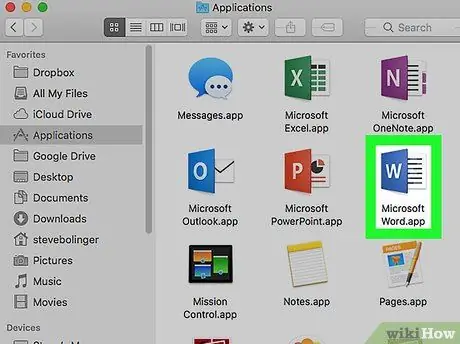
Stap 1. Maak Microsoft Word op die rekenaar oop
Gewoonlik kan u hierdie program vind in die ' Aansoeke Of Launchpad.
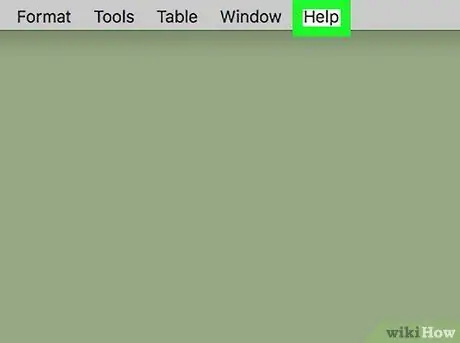
Stap 2. Klik op die menu Help
Hierdie spyskaart is bo -aan die skerm.
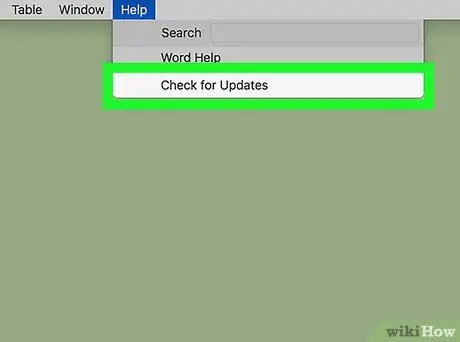
Stap 3. Klik op Check for Updates
'N Gereedskap met die naam "Microsoft AutoUpdate" sal oopgemaak word.
As u hierdie instrument nie sien nie, besoek https://support.microsoft.com/en-us/help/3133674 om dit te installeer. Blaai na die onderkant van die bladsy en klik op die skakel onder die afdeling "Microsoft Download Center" om die toolkit af te laai
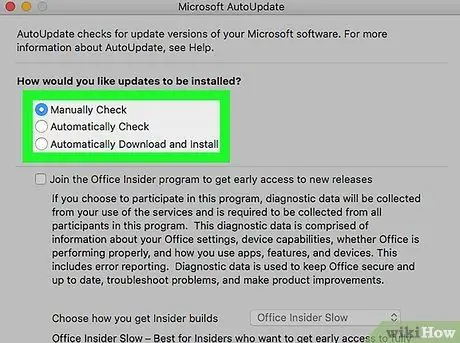
Stap 4. Kies die opdateringsinstallasie metode
- Om die AutoUpdate -funksie toe te laat om opdaterings van Word en ander Office -produkte outomaties te bestuur, kies ' Laai outomaties af "en" Installeer " As u net self opdaterings wil bestuur, sonder om u rekenaar opdrag te gee om opdaterings outomaties af te laai, kies ' Kontroleer outomaties ”.
- Kies 'As u Word opgedateer wil hou' Handmatig kontroleer ”.
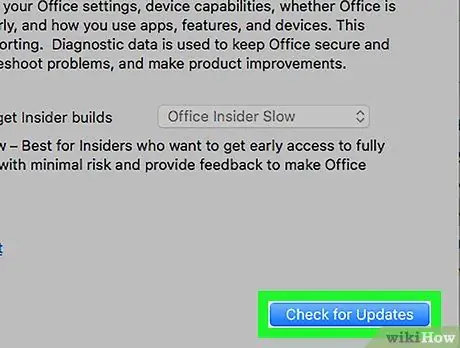
Stap 5. Klik op Check for Updates
As 'n Microsoft Word -opdatering gevind word, word u na 'n webwerf geneem met instruksies oor hoe u die opdatering moet toepas.






